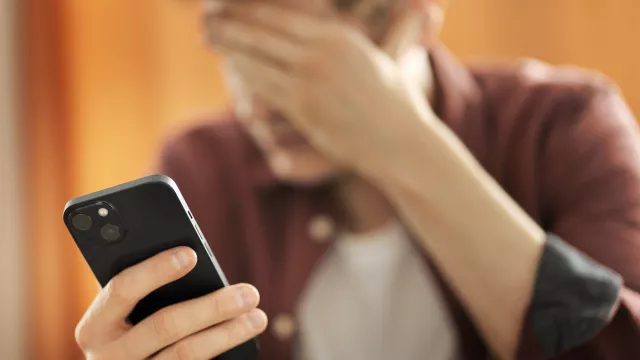Poté, co se vám podaří program stáhnout, nainstalovat a spustit, přejděte v levé části okna do složky s fotografiemi, které chcete následně dávkově zpracovat. Vyberte požadované snímky a poté klikněte na „Add“. Tak vyberete přesně jen ty, které se po ukončení úvodních nastavení zpracují. Podle vlastní potřeby si u nich můžete zvolit jiný výstupní formát (»Output format«), jako například »PNG«, případně je přejmenovat. Případně klikněte na tlačítko »Browse« za položkou »Output Folder«, pokud chcete zadat jinou výstupní složku. Nebo můžete u »Output Folder« zrušit zaškrtnutí a soubory se uloží do původní složky.

FastStone Photo Resizer 4.3
Jednoduchý bezplatný nástroj pro změnu velikosti obrázků, konverzi formátu anebo přejmenování.
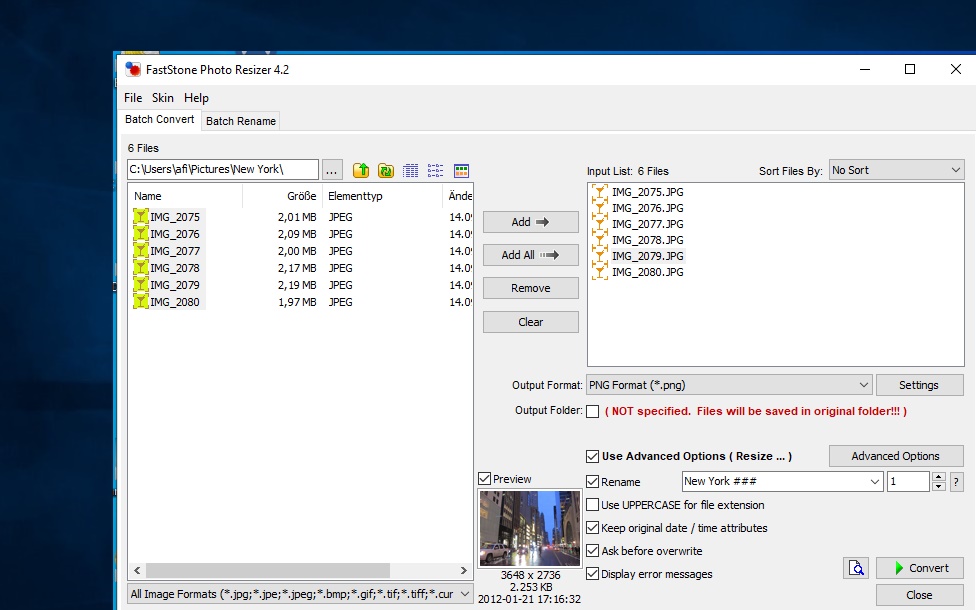
| Zdroj: FastStone Photo Resizer
Poté zaškrtněte políčko před »Use Advanced Options (Resize ...)« a klikněte na tlačítko »Advanced Options«. Následně můžete zaškrtnout políčko před volbou se stejným názvem na kartě »Resize« a za »New Width« můžete určit, jak široké by fotografie po úpravě měly být. K otáčení nebo oříznutí můžete použít další záložky, a to například »Rotate« nebo »Crop«. Dialogové okno uzavřete pomocí »OK«. Pokud chcete fotografie také přejmenovat, zaškrtněte políčko před »Rename« a poté určete, jak mají nové názvy vypadat. Kliknutím na »Convert« se spustí dávkové zpracování fotografií.